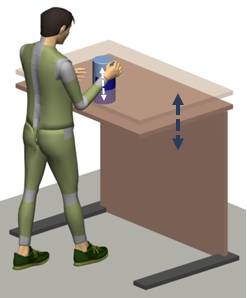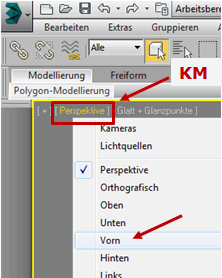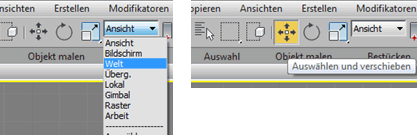Verstellbereich Montagetisch und ergonomisch zulaessige Montagehoehe: Unterschied zwischen den Versionen
Aus Ergotyping
Zur Navigation springenZur Suche springen
Keine Bearbeitungszusammenfassung |
Keine Bearbeitungszusammenfassung |
||
| Zeile 35: | Zeile 35: | ||
== Vorgehen == | == Vorgehen == | ||
<span style="background-color:#FE6"> '''Schritt 1''' </span> [[Bild: | <span style="background-color:#FE6"> '''Schritt 1''' </span> [[Bild:Montagehöhe_2.gif|right]] | ||
* Anthropometrische Konfiguration der ersten Referenzperson und Platzierung vor dem Tisch | * Anthropometrische Konfiguration der ersten Referenzperson und Platzierung vor dem Tisch | ||
:# CharAT_Human001 selektieren | :# CharAT_Human001 selektieren | ||
:# BP > ÄP > im Main-Rollout: ControlD öffnen > RK Type select : Menschmodell anthropometrisch konfigurieren gemäß Vorgabewerte der Übungsaufgabe | :# BP > ÄP > im Main-Rollout: ControlD öffnen > RK Type select : Menschmodell anthropometrisch konfigurieren gemäß Vorgabewerte der Übungsaufgabe | ||
:#: ==> HILFESTELLUNG: [[Grundfunktionen_in_der_Nutzung_von_CharAT_Ergonomics#Anthropometrische_Konfiguration_von_CharAT_Ergonomics|Anthropometrische Konfiguration]] | :#: ==> HILFESTELLUNG: [[Grundfunktionen_in_der_Nutzung_von_CharAT_Ergonomics#Anthropometrische_Konfiguration_von_CharAT_Ergonomics|Anthropometrische Konfiguration]] | ||
:# CharAT_Human001 selektieren: CharAT-Human umbenennen in Vorgabenamen der Übungsaufgabe | |||
:#: ==> HILFESTELLUNG: [[Grundfunktionen_in_der_Nutzung_von_CharAT_Ergonomics#Umbenennen_von_CharAT_Ergonomics|Umbenennen Menschmodell]] | |||
:# Wechseln in die Ansicht exakt vorn: im Ansichtsfenster links oben: auf aktuell angezeigte Ansicht im Kontextmenü (KM) öffnen und vorn wählen; danach u. U. Zoom Grenzen: alle | |||
:# Referenzkoordinatensystem "Welt" einstellen: s. HSL > Hauptwerkzeugkasten > Dropdown-Menü für Referenz-Koordinatensystem | |||
:# Verschieben aktivieren: s. HSL > Hauptwerkzeugkasten Auswählen und Verschiebe [[Bild:Montagehöhe_3.gif|right]] | |||
:# CharAT_Human001 selektieren | |||
:# CharAT entlang der z- und x-Achse so verschieben, dass die Füße des Menschmodells Bodenkontakt erhalten | |||
Version vom 31. Oktober 2014, 21:58 Uhr
↑ zurück zur Hauptseite Einführungsbeispiele
- verwendete Abkürzungen zu bestimmten Funktionen: s. Tutorial: Grundfunktionen
- Kontextmenü: Aufruf von Funktionen mit rechter Maustaste
Zielstellung
Ausgangssituation:
- Gegeben ist eine Ausgangsdatei, die folgende Objekte enthält: einen Tisch, einen Fußboden, ein Werkstück und ein Menschmodell 50. Perzentil Mann, 30 Jahre nach DIN 33402-2
- die Objektgeometrien sind:
- Ebene001 (Fußboden)
- Werkstück
- Wand, Fuß rechts, Fuß links, Platte (Tisch)
- CharAT-Human001 (Menschmodell)
Ziel:
Es ist eine Nutzergruppe zu konfigurieren und vor dem Tisch zu platzieren. Danach ist die Tischhöhe an eine ergonomisch günstige Ausgangshaltung anzupassen. Die Hand-Armstellung wird danach unter Einhaltung physiologisch günstiger Kriterien sowie unter Beachtung einer Sehentfernung verändert und die höchst zulässige Montagestelle definiert.
Nutzergruppe beispielhaft:
- Männer: 50. Perzentil und 1. Perzentil 30 Jahre (in der Übung vorgegebene Referenzpersonen verwenden)
Lernziel:
- Erstellung anthropometrisch determinierter Menschmodelle gemäß Nutzergruppe
- Anwendung einfacher Ergonomiebewertungsfilter
- Kennenlernen der Mittenaugenkamera und Augpunktsicht
- Ausführung einfacher Bewegungssteuerungen
Vorgehen
Schritt 1
- Anthropometrische Konfiguration der ersten Referenzperson und Platzierung vor dem Tisch
- CharAT_Human001 selektieren
- BP > ÄP > im Main-Rollout: ControlD öffnen > RK Type select : Menschmodell anthropometrisch konfigurieren gemäß Vorgabewerte der Übungsaufgabe
- ==> HILFESTELLUNG: Anthropometrische Konfiguration
- CharAT_Human001 selektieren: CharAT-Human umbenennen in Vorgabenamen der Übungsaufgabe
- ==> HILFESTELLUNG: Umbenennen Menschmodell
- Wechseln in die Ansicht exakt vorn: im Ansichtsfenster links oben: auf aktuell angezeigte Ansicht im Kontextmenü (KM) öffnen und vorn wählen; danach u. U. Zoom Grenzen: alle
- Referenzkoordinatensystem "Welt" einstellen: s. HSL > Hauptwerkzeugkasten > Dropdown-Menü für Referenz-Koordinatensystem
- Verschieben aktivieren: s. HSL > Hauptwerkzeugkasten Auswählen und Verschiebe
- CharAT_Human001 selektieren
- CharAT entlang der z- und x-Achse so verschieben, dass die Füße des Menschmodells Bodenkontakt erhalten